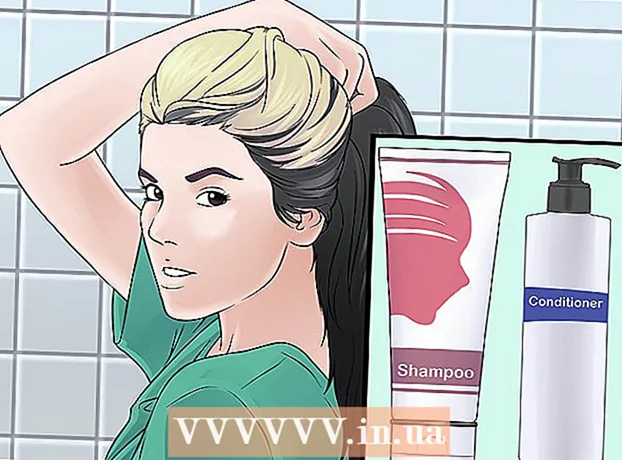Autorius:
Judy Howell
Kūrybos Data:
4 Liepos Mėn 2021
Atnaujinimo Data:
1 Liepos Mėn 2024

Turinys
- Žengti
- 1 metodas iš 2: naudokite „Instagram“ kelių nuotraukų funkciją
- 2 metodas iš 2: „Instagram Layout“ programos naudojimas
- Patarimai
Šis „wikiHow“ moko, kaip vienu metu įkelti „Instagram“ nuotraukų seriją iš „iPhone“ ar „iPad“.
Žengti
1 metodas iš 2: naudokite „Instagram“ kelių nuotraukų funkciją
 Atidarykite „Instagram“. Jei jau esate prisijungę prie „Instagram“, tai pateksite į „Instagram“ pagrindinį puslapį.
Atidarykite „Instagram“. Jei jau esate prisijungę prie „Instagram“, tai pateksite į „Instagram“ pagrindinį puslapį. - Jei dar nesate prisijungę prie „Instagram“, įveskite savo vartotojo vardą (arba telefono numerį) ir slaptažodį ir palieskite Prisijungti.
 Palieskite +. Tai yra viduryje ekrano apačioje.
Palieskite +. Tai yra viduryje ekrano apačioje.  Palieskite Biblioteka. Šią parinktį turėtumėte pamatyti apatiniame kairiajame ekrano kampe.
Palieskite Biblioteka. Šią parinktį turėtumėte pamatyti apatiniame kairiajame ekrano kampe.  Palieskite piktogramą „Pasirinkti kelis“. Tai dešiniausias dešinysis pilkas apskritimas dešinėje ekrano pusėje su dviem persidengiančiais kubeliais.
Palieskite piktogramą „Pasirinkti kelis“. Tai dešiniausias dešinysis pilkas apskritimas dešinėje ekrano pusėje su dviem persidengiančiais kubeliais. - Jei nematote šios parinkties, gali tekti atnaujinti programą.
 Palieskite kiekvieną nuotrauką, kurią norite įkelti. Galite pasirinkti iki dešimties nuotraukų.
Palieskite kiekvieną nuotrauką, kurią norite įkelti. Galite pasirinkti iki dešimties nuotraukų.  Palieskite Kitas. Tai yra viršutiniame dešiniajame ekrano kampe.
Palieskite Kitas. Tai yra viršutiniame dešiniajame ekrano kampe.  Palieskite filtrą, jei norite jį pridėti. Jei nepasirinksite filtro, nuotraukos nebus sureguliuotos. Filtrai yra ekrano apačioje.
Palieskite filtrą, jei norite jį pridėti. Jei nepasirinksite filtro, nuotraukos nebus sureguliuotos. Filtrai yra ekrano apačioje. - Jei pasirinksite vieną filtrą, jį pritaikysite visoms savo nuotraukoms šioje grupėje.
 Palieskite Kitas. Tai viršutiniame dešiniajame ekrano kampe.
Palieskite Kitas. Tai viršutiniame dešiniajame ekrano kampe.  Palieskite „Bendrinti“. Ši parinktis yra viršutiniame dešiniajame ekrano kampe. Kai tai padarysite, visos jūsų nuotraukos bus bendrinamos „Instagram“ tuo pačiu metu. Galite juos peržiūrėti braukdami kairėn arba dešinėn ant rodomos nuotraukos, kad slinktumėte per grupę.
Palieskite „Bendrinti“. Ši parinktis yra viršutiniame dešiniajame ekrano kampe. Kai tai padarysite, visos jūsų nuotraukos bus bendrinamos „Instagram“ tuo pačiu metu. Galite juos peržiūrėti braukdami kairėn arba dešinėn ant rodomos nuotraukos, kad slinktumėte per grupę.
2 metodas iš 2: „Instagram Layout“ programos naudojimas
 Atidarykite „Instagram“. Jei jau esate prisijungę prie „Instagram“, atsidarys jūsų „Instagram“ puslapis.
Atidarykite „Instagram“. Jei jau esate prisijungę prie „Instagram“, atsidarys jūsų „Instagram“ puslapis. - Jei nesate prisijungę prie „Instagram“, įveskite savo vartotojo vardą (arba telefono numerį) ir slaptažodį ir palieskite Prisijungti.
 Palieskite +. Jis yra apatiniame ekrano centre.
Palieskite +. Jis yra apatiniame ekrano centre.  Palieskite Biblioteka. Šią parinktį turėtumėte pamatyti apatiniame kairiajame ekrano kampe.
Palieskite Biblioteka. Šią parinktį turėtumėte pamatyti apatiniame kairiajame ekrano kampe.  Palieskite piktogramą „Išdėstymas“. Tai yra vidurinė parinktis trijų piktogramų, esančių viduriniame dešiniajame ekrano kampe, grupėje. Palietę šią piktogramą atidarote „Layout“.
Palieskite piktogramą „Išdėstymas“. Tai yra vidurinė parinktis trijų piktogramų, esančių viduriniame dešiniajame ekrano kampe, grupėje. Palietę šią piktogramą atidarote „Layout“. - Jei dar neturite išdėstymo, palieskite Gauti maketą paraginti ekrano apačioje. Tai atlikę pateksite į „App Store“ išdėstymo puslapį, kuriame galėsite jį atsisiųsti.
 Palieskite kiekvieną norimą naudoti nuotrauką. „Layout“ galite pasirinkti iki devynių nuotraukų.
Palieskite kiekvieną norimą naudoti nuotrauką. „Layout“ galite pasirinkti iki devynių nuotraukų. - Jei pirmą kartą naudojate maketą, palieskite Gerai kai būsite paraginti leisti „Layout“ pasiekti jūsų telefono fotoaparato sąrašą.
 Palieskite maketo tipą. Šias parinktis pamatysite puslapio viršuje.
Palieskite maketo tipą. Šias parinktis pamatysite puslapio viršuje. - Išdėstymo tipai apima nuotraukų rodymą greta, perdengimą ar kelias kitas parinktis.
 Palieskite ir vilkite atskiras nuotraukas, kad jas perkeltumėte. Tai padarius, nuotraukos dalis bus rodoma maketo rėmelyje.
Palieskite ir vilkite atskiras nuotraukas, kad jas perkeltumėte. Tai padarius, nuotraukos dalis bus rodoma maketo rėmelyje.  Palieskite ir vilkite mėlyną daliklį. Tai pakeis vienos nuotraukos dydį ir proporcingai pakoreguos kitą (-as) nuotrauką (-as).
Palieskite ir vilkite mėlyną daliklį. Tai pakeis vienos nuotraukos dydį ir proporcingai pakoreguos kitą (-as) nuotrauką (-as). - Atsižvelgdami į pasirinktų nuotraukų skaičių, galite turėti vieną ar daugiau skiriamųjų linijų.
 Redaguokite savo nuotraukas. Ekrano išdėstymo apačioje turite kelias parinktis:
Redaguokite savo nuotraukas. Ekrano išdėstymo apačioje turite kelias parinktis: - Pakeiskite - Pakeiskite šiuo metu rodomą nuotrauką mėlynu kontūru kita nuotrauka iš „Camera Roll“.
- Veidrodis - Pasukite pasirinktą nuotrauką išilgai vertikalios ašies.
- Pasukti - Pasukite pasirinktą nuotrauką išilgai horizontalios ašies.
- Briaunos - Pridėkite arba pašalinkite baltą liniją tarp nuotraukų.
 Palieskite Kitas. Tai yra viršutiniame dešiniajame ekrano kampe. Kai tai padarysite, jūsų nuotraukų koliažas bus atidarytas „Instagram“.
Palieskite Kitas. Tai yra viršutiniame dešiniajame ekrano kampe. Kai tai padarysite, jūsų nuotraukų koliažas bus atidarytas „Instagram“. - Iki Sekantis bakstelėjimas taip pat išsaugo jūsų koliažą jūsų telefono fotoaparato ritinyje.
 Jei norite, pasirinkite koliažo filtrą. Jei nenorite pridėti filtro, praleiskite šį veiksmą. Filtrai yra ekrano apačioje.
Jei norite, pasirinkite koliažo filtrą. Jei nenorite pridėti filtro, praleiskite šį veiksmą. Filtrai yra ekrano apačioje.  Palieskite Kitas. Tai yra viršutiniame dešiniajame ekrano kampe.
Palieskite Kitas. Tai yra viršutiniame dešiniajame ekrano kampe.  Palieskite „Bendrinti“. Ši parinktis yra viršutiniame dešiniajame ekrano kampe. Tai pasidalins nuotraukų koliažu jūsų „Instagram“ puslapyje.
Palieskite „Bendrinti“. Ši parinktis yra viršutiniame dešiniajame ekrano kampe. Tai pasidalins nuotraukų koliažu jūsų „Instagram“ puslapyje.
Patarimai
- Kelių įkėlimo funkcija idealiai tinka kuriant mini albumus, kuriuos vartotojai gali naršyti.